Dewasa ini, penggunaan Microsoft PowerPoint sangat digemari oleh berbagai kalangan. Sebab, dengan menggunakan powerpoint, kebutuhan akan presentasi akan lebih mudah terealisasikan. Biasanya materi presentasi yang dibuat menggunakan powerpoint akan ditampilkan ke layar menggunakan proyektor. Materi presentasi akan lebih mudah dipahami oleh para pendengar menggunakan powerpoint.
Namun, adakalanya Anda membutuhkan salinan cetak (print) slide presentasi tersebut. Salinan presentasi akan membantu pendengar untuk meninjau materi terlebih dahulu atau membantu pendengar untuk lebih menguasai materi yang telah disampaikan. Situasi lain seperti keadaan listrik yang padam sehingga presentasi tidak dapat ditampilkan ke layar. Dengan begitu, Anda perlu mencetak (print) slide presentasi tersebut.
Terdapat tiga format yang disediakan oleh powerpoint untuk mengatur hasil print. Pertama, Full Page Slides yang digunakan untuk mencetak 1 slide pada satu halaman kertas. Notes Pages, untuk mencetak slide beserta catatan atau notes yang disertakan pada setiap slide. Yang terakhir, Handouts yang dapat mencetak beberapa slide pada satu halaman kertas. Nah, dalam artikel ini saya akan menjelaskan bagaimana cara mencetak 2 slide sekaligus pada satu halaman kertas. Langsung saja ke pembahasan cara print PowerPoint 2 slide full page berikut ini.
Cara Print PowerPoint 2 Slide Full Page
Format Handouts pada powerpoint menyediakan beberapa pilihan dalam mencetak slide, yaitu 1 slide, 2 slide, 3 slide, 4 slide, 6 slide atau 9 slide. Nah, dalam artikel ini akan dijelaskan mengenai cara mudah untuk mencetak (print) 2 slide dalam satu halaman kertas dengan menggunakan Microsoft PowerPoint 2013. Cara ini dilakukan untuk mengoptimalkan penggunaan kertas. Dengan begitu, tidak banyak kertas yang terbuang dan pastinya akan menghemat pemakaian kertas. Simak langkah-langkah cara print PowerPoint 2 slide full page dibawah ini.
1. Buka file powerpoint yang akan dicetak.
2. Pada Ribbon tab menu File, pilih menu Print atau lebih mudahnya tekan tombol Ctrl + P.
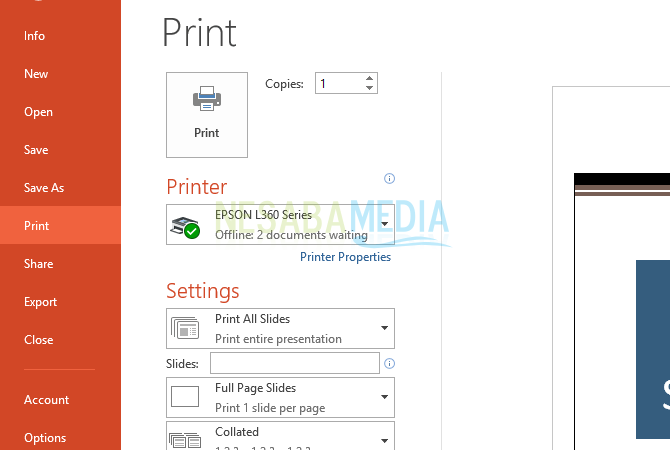
3. Klik Full Page Slides. Kemudian sorot dibagian opsi Handouts dan pilih 2 Slides untuk mencetak 2 buah slide dalam satu kertas.
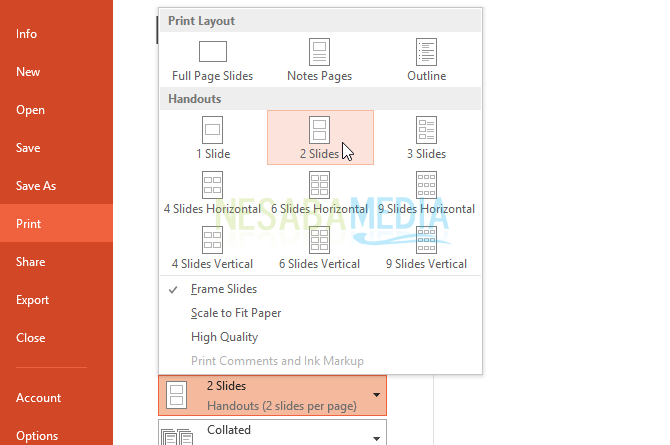
4. Untuk menyesuaikan ukuran slide yang akan dicetak dengan ukuran kertas yang digunakan, maka klik pilihan Scale to Fit Paper.
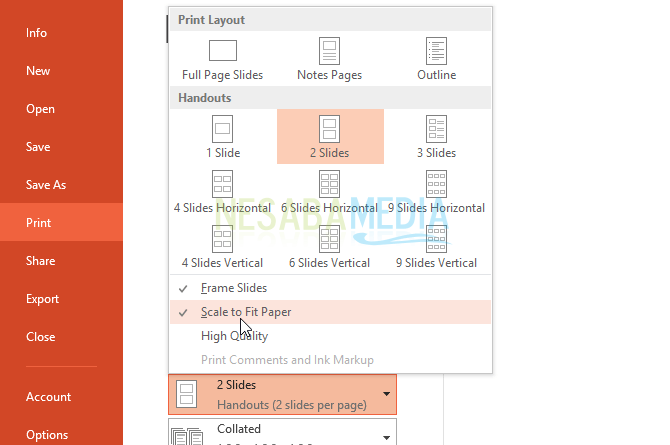
5. Anda dapat melihat hasil print melalui Print Preview. Maka hasil print akan tampak seperti gambar berikut.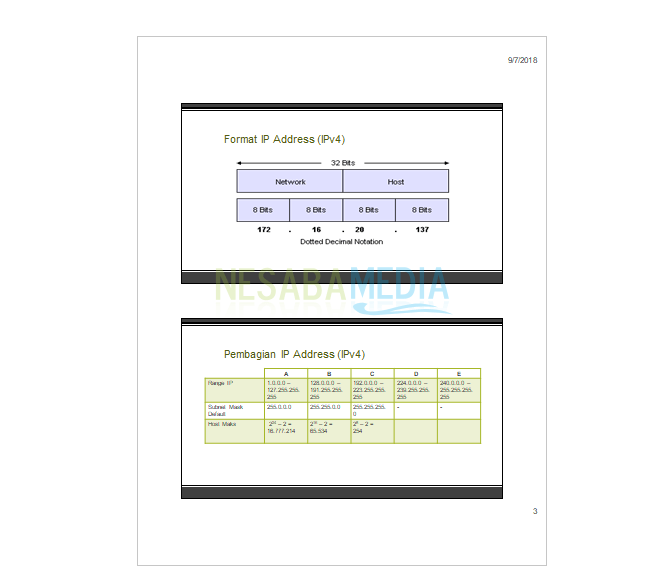
Begitulah langkah-langkah cara print PowerPoint 2 slide full page yang bisa Anda coba. Hasil yang akan tercetak berisi dua buah slide yang ukurannya menyesuaikan ukuran kertas yang Anda gunakan Dengan begitu, penggunaan kertas akan jauh lebih hemat dibandingkan mencetak satu slide pada sebuah kertas. Sekian pembahasan mengenai cara print 2 slide pada 1 halaman kertas. Semoga bermanfaat dan selamat mencoba.
Editor: Muchammad Zakaria
Download berbagai jenis aplikasi terbaru, mulai dari aplikasi windows, android, driver dan sistem operasi secara gratis hanya di Nesabamedia.com:

Hargai setiap waktu yang dimiliki







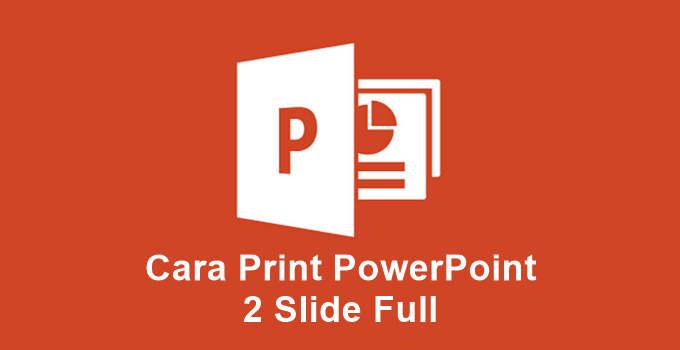
Terimakasih, bisa di print sekarang dengan hasil yg bagus, ternyata mudah sekali print 2 slide di power poin hehe